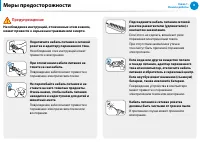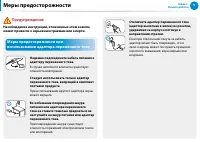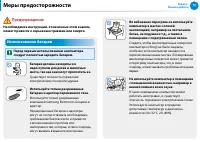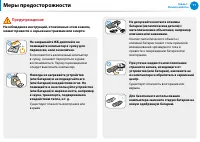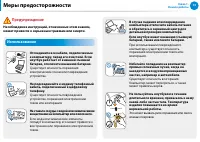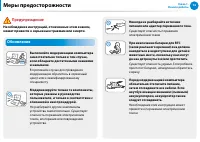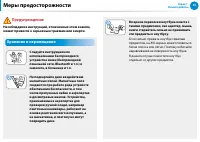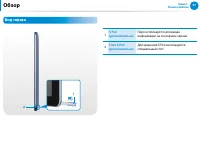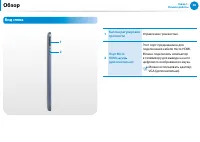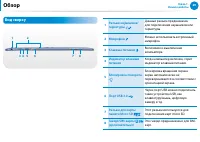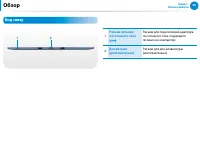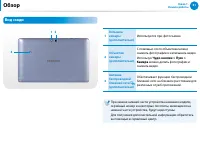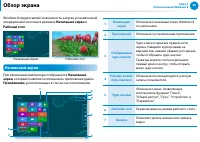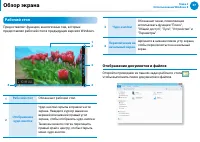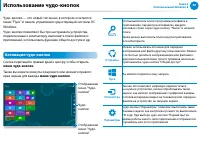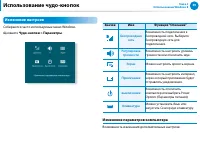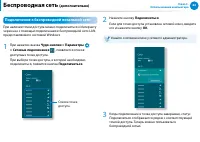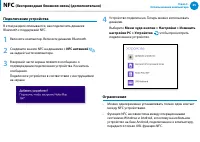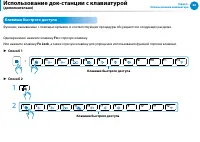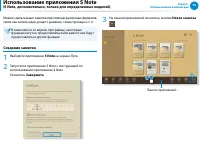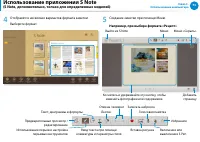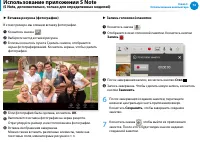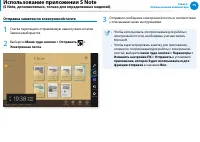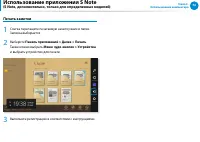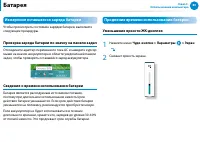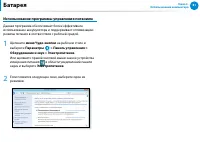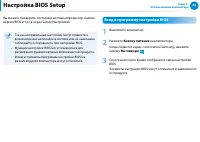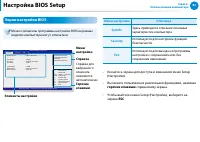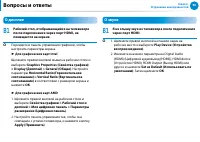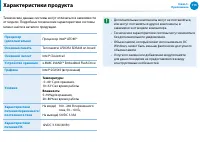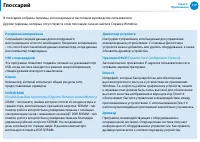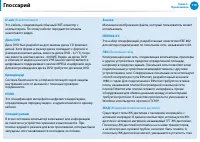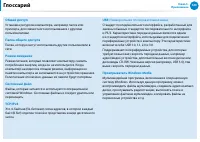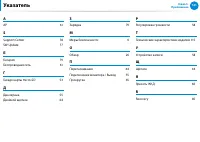Планшеты Samsung PC 500T - инструкция пользователя по применению, эксплуатации и установке на русском языке. Мы надеемся, она поможет вам решить возникшие у вас вопросы при эксплуатации техники.
Если остались вопросы, задайте их в комментариях после инструкции.
"Загружаем инструкцию", означает, что нужно подождать пока файл загрузится и можно будет его читать онлайн. Некоторые инструкции очень большие и время их появления зависит от вашей скорости интернета.
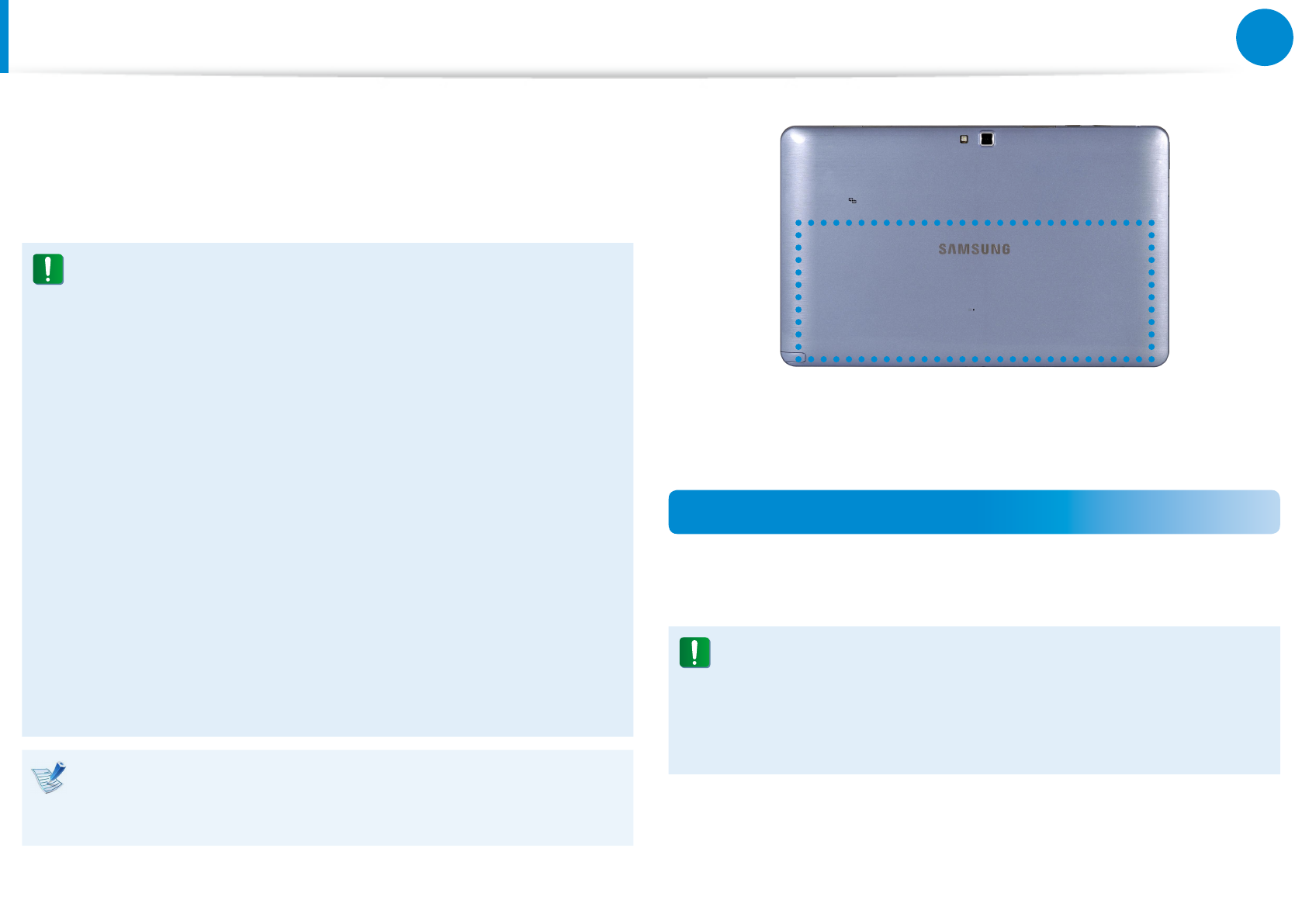
78
79
Глава 3.
Использование компьютера
Батарея
При работе компьютера от аккумулятора без подключения
источника питания переменного тока см. следующие
инструкции. Этот компьютер оснащен встроенным
аккумулятором.
Меры предосторожности
Пользователь не может самостоятельно извлечь
•
или заменить встроенную батарею.
В целях обеспечения безопасности пользователя
•
и сохранности устройства при необходимости
извлечения или замены батареи обратитесь в
авторизованный сервисный центр. Эта услуга
является платной.
Используйте только те зарядные устройства, которые
•
указаны в руководстве пользователя.
Во избежание пожара не допускайте нагревания
•
батарейного модуля, не кладите его около открытого
огня или в сам огонь и не используйте при температуре
выше 60°C.
Выполняйте инструкции раздела об условиях работы
•
системы этого руководства и используйте и храните
аккумулятор при комнатной температуре.
Перед первым использованием компьютера следует
подключить адаптер питания переменного тока и
выполнить полную зарядку аккумулятора.
Расположение встроенного аккумулятора
Зарядка батареи
Подключите адаптер питания переменного тока в разъем
питания на компьютере. Начнется зарядка аккумулятора.
Компьютер можно использовать во время зарядки
аккумулятора. Но при этом время зарядки увеличится.
Кроме того, когда аккумулятор нагревается до
определенной температуры, компьютер может
прекратить его зарядку в целях безопасности.
Программа Support Center, которая является руководством
по устранению неисправностей компьютера Samsung,
поддерживает диагностику системы и снабжена "Вопросами и
ответами" для часто возникающих проблем.
В зависимости от модели Support Center может не
предоставляться или иметь другую версию.
1
Щелкните правой кнопкой мыши по
начальному экрану
.
Щелкните
Support Center
в пункте меню
Bсе
приложения
.
2
Программа Support Center активируется и начнет
выполнять диагностику компьютера.
По завершении процедуры диагностики в меню System
Status (Состояние системы) отобразится список текущих
проблем и методы их разрешения.
Вопросы и ответы
для основных
проблем
компьютера
Диагностика
компьютера
и устранение
неисправностей
Поиск неисправностей
компьютера
3
Можно разрешить проблему, нажав на расположенную
рядом кнопку Troubleshoot (Устранение неисправностей).
Содержание
- 4 Прежде чем прочесть руководство пользователя, проверьте; Инструкции по использованию ПО; Условные обозначения, имеющие отношение; Значок
- 5 Условные обозначения в тексте; Примечание; Авторское право
- 6 Информация о производительности и; Об отображаемой емкости устройства хранения
- 7 Установка; Меры предосторожности; В целях обеспечения защиты и во избежание ущерба; Предупреждение; Несоблюдение инструкций, отмеченных этим знаком,
- 8 Питание
- 10 Меры предосторожности при
- 11 Использование батареи
- 13 Отключение питания встроенной батареи
- 14 Использование
- 15 Обновление
- 16 Хранение и перемещение
- 21 Предупреждения по предотвращению
- 22 Подключение к источнику питания в; При использовании кабеля питания
- 23 При использовании автомобильного адаптера
- 24 Правильная осанка при работе с компьютером; Правильная осанка; Отрегулируйте высоту стола и стула в соответствии с
- 25 Положение глаз; Расстояние между монитором или ЖК-экраном и глазами; Положение рук; Держите руку под прямым углом, как показано на
- 26 Управление громкостью; Проверьте уровень громкости перед прослушиванием; Освещение
- 27 Обзор; Вид спереди
- 28 Вид справа; S Pen; Слот S Pen
- 29 Вид слева; Кнопка регулировки
- 30 Вид сверху
- 31 Вид снизу; Разъем питания
- 32 Вид сзади; Камера
- 33 Включение и выключение компьютера; Включение компьютера; Информация об активации Windows
- 34 Выключение компьютера; кнопок; Нажмите; Параметры; Завершение работы; выключение
- 36 Windows; Отображение справки
- 37 Обзор экрана; Windows 8 предоставляет возможность запуска установленной; Начальный экран; При включении компьютера отображается; Начальный; , который позволяет использовать приложения (далее; Приложения
- 38 Рабочий стол; Предоставляет функции, аналогичные тем, которые; Отображение документов и файлов; Откройте проводник из панели задач рабочего стола
- 39 Активация чудо-кнопок; Использование чудо-кнопок
- 40 Изменение настроек; Изменение параметров компьютера; Возможность изменения дополнительных настроек.
- 41 Приложение; Запуск приложения и выход из него; Для выхода из приложения выполните следующие; Использование приложений; Отображение запущенных приложений; Закрыть
- 42 Одновременный запуск двух приложений
- 43 Использование Магазина Windows; Чтобы продолжить, зарегистрируйте свою учетную; Настройка учетной записи Microsoft
- 44 Функция горячих клавиш Windows; В Windows 8 можно использовать следующие удобные горячие
- 45 Использование компьютера
- 46 Прикосновение; Использование сенсорного экрана
- 49 Если устройство поставляется с S Pen, можно работать пером; Извлечение S Pen
- 50 Замена наконечника пера; Калибровка экрана; Настройки планшетного ПК; и звук > Параметры планшетного компьютера >
- 51 Ввод символов; Использование панели ввода планшетного ПК
- 52 панель ввода; Ввод символов при помощи сенсорной клавиатуры; Сенсорная клавиатура
- 53 Ввод символов в режиме рукописного ввода; Режим рукописного ввода; Меры предосторожности при использовании
- 54 Гнездо карты micro-SD; Использование карты; Продолжить
- 55 Извлечение карты памяти; Проводник; Lock
- 56 Подключение внешнего устройства отображения; Подключение к порту монитора (дополнительно); VGA
- 57 меню чудо кнопок > Устройства; экран; только экран компьютера; Подключение через порт Micro HDMI
- 58 Выберите; Выберите нужный режим монитора.
- 59 Регулировка громкости; Настройка громкости с помощью кнопок; Использование звукозаписи; Громкость
- 60 Подключение и использование наушников /
- 61 Управление яркостью ЖК-дисплея; Управление яркостью с помощью клавиатуры; Нажмите меню; Яркость; Настройка яркости с помощью панели управления
- 62 это сетевая среда, с помощью которой можно устанавливать; Беспроводная сеть
- 63 Подключение к беспроводной локальной сети; > Сетевые подключения; Подключиться
- 64 Мобильная широкополосная сеть
- 65 NFC; Совместный просмотр веб-сайта на двух
- 66 Подключение устройства; NFC антенной; Ограничения
- 67 Использование док-станции с клавиатурой; Используйте док-клавиатуру только с моделями, которые ее; Индикаторы состояния; Клавиша Caps
- 68 Установка/разъединение; Подключение компьютера; Совместите соединения док-клавиатуры и компьютера и; индикатор питания; Отсоединение компьютера; Потяните компьютер вверх рукой, прижимая другой рукой
- 69 Одновременно нажмите клавишу; Fn; Или нажмите клавишу; Fn Lock; Способ 1; Клавиши быстрого доступа; Способ 2; Клавиши быстрого доступа
- 70 Settings
- 71 Сенсорная панель; Функция активации меню “Чудо-кнопки”
- 72 Функция прокрутки; Эта функция аналогична области прокрутки на сенсорной; Функция увеличения; Если коснуться сенсорной панели двумя пальцами; или
- 73 Использование приложения S Note; Можно сделать макет заметки при помощи различных форматов,; Создание заметки; Выберите приложение; S Note; Запустится приложение S Note с инструкцией по; Завершить; На панели приложений коснитесь кнопки; Новая заметка
- 74 Например, при выборе формата «Рецепт»
- 75 OK; Запись голосовой памятки; Запись
- 76 Отправка заметки по электронной почте; Слегка перетащите отправляемую заметку вниз в папке.; Электронная почта; Отправьте сообщение электронной почты в соответствии; Изменить настройки ПК > Отправить; приложение, которое будет использоваться для
- 77 Печать заметки; Слегка перетащите печатаемую заметку вниз в папке.
- 78 Обновление программного обеспечения Samsung; начальному экрану
- 79 Диагностика состояния компьютера и устранение
- 80 Батарея; Зарядка батареи
- 81 Измерение оставшегося заряда батареи; Проверка заряда батареи по значку на панели задач; Продление времени использования батареи; Уменьшение яркости ЖК-дисплея
- 82 Использование программы управления питанием; Оборудование и звук > Электропитание
- 83 Настройка BIOS Setup; Вход в программу настройки BIOS; Выключите компьютер.; Кнопку питания; Когда появится экран с логотипом Samsung, нажмите; На главную; Спустя некоторое время отобразится экран настройки
- 84 Экран настройки BIOS; Меню настройки; горячие клавиши; справа внизу экрана.; ESC
- 86 Процесс восстановления при сбое загрузки; Восстановление компьютера
- 87 Troubleshoot (Устранение неисправностей)
- 88 Функция восстановления системы; Пуск; Необходимо сделать резервные копии файлов в
- 89 О Windows 8; Вопросы и ответы
- 90 Как активировать Active X:
- 91 О дисплее; Для графических карт Intel; О звуке
- 92 Вопросы, связанные с сенсорным экраном
- 94 Техника безопасности; Установка системы; Важные сведения по безопасности
- 95 Меры предосторожности при эксплуатации
- 96 Замена деталей и принадлежностей; Утилизация аккумулятора; Примечание по безопасности при использовании
- 97 Подключение и отключение адаптера; При отключении кабеля питания не тяните за сам кабель.; Требования к кабелю питания; Общие требования; Приведенные далее требования относятся ко всем
- 98 Уведомления о соответствии нормативным требованиям; Указания по беспроводной связи
- 100 Соединенные Штаты Америки; Требования по безопасности и уведомления для; Использование в определенных средах:; Предупреждение о близости взрывоопасного; Другие беспроводные устройства; Уведомления по безопасности для других устройств
- 101 Непреднамеренный излучатель в соответствии с
- 102 Преднамеренный излучатель в соответствии с
- 103 Информация о здоровье и безопасности
- 104 Канада
- 106 Бразилия; Метка CE Европейского Союза и уведомления о
- 107 Данные по разрешению использования; Заявление о соответствии требованиям директивы ЕС; Česky
- 109 Suomi; Информация о производителе; сети Интернет указан в гарантийной карте. Контактную
- 110 Ограничения для стран Европейской экономической зоны; Местное ограничение на использование радиоустройств
- 111 RTC CAUTION
- 112 Воздействие радиочастотного излучения; Общее заявление о радиочастотной энергии
- 113 Заявление о соответствии стандартам; Данные о продукте; Настоящим заявляем, что указанное выше устройство; Представитель в ЕС
- 114 Сведения o cимвoле WEEE; Правильная утилизация данного изделия; Для России и Казахстана; Правильная утилизация батарей данного; (Действительно для стран, использующих систему
- 115 Сертификация TCO; Некоторые эргономические особенности планшетных
- 116 Технические данные системы могут отличаться в зависимости; Характеристики продукта
- 117 Зарегистрированные товарные знаки; Samsung является зарегистрированным товарным знаком; являются зарегистрированными товарными; HDMI
- 118 Глоссарий
- 122 Указатель
Характеристики
Остались вопросы?Не нашли свой ответ в руководстве или возникли другие проблемы? Задайте свой вопрос в форме ниже с подробным описанием вашей ситуации, чтобы другие люди и специалисты смогли дать на него ответ. Если вы знаете как решить проблему другого человека, пожалуйста, подскажите ему :)